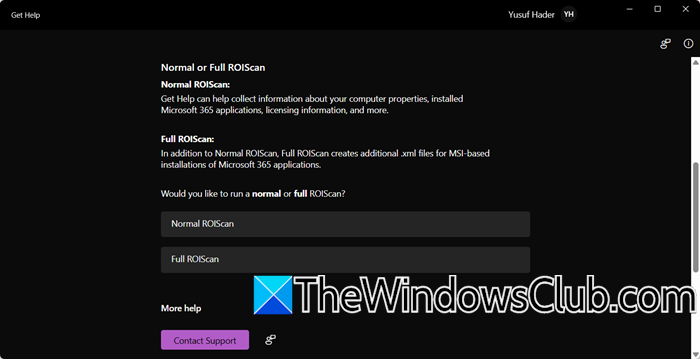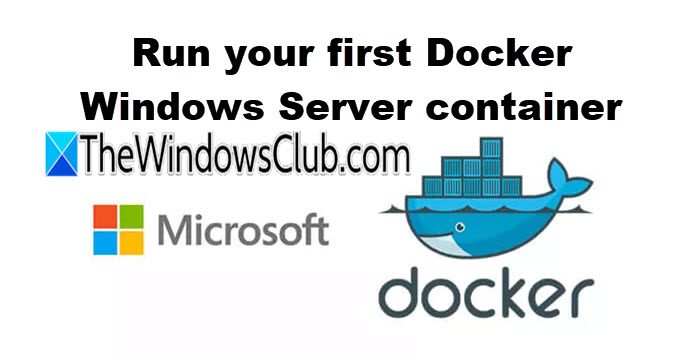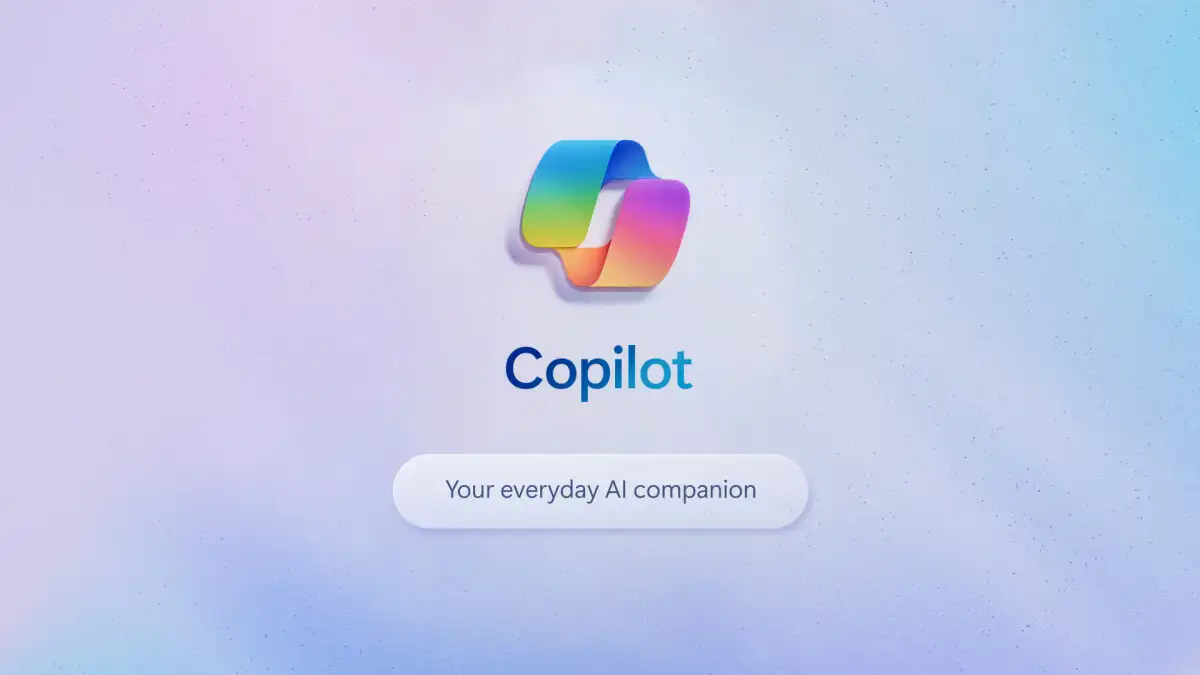İmaj tabanlı bir yedekleme alırken veya planlanmış yedeklemenin sonlandırılmasından sonra, Olay Görüntüleyicisi'ndeki günlükleri kontrol ettik ve aşağıdaki hata mesajıyla karşılaştık:Olay Kimliği 13.
Birim Gölge Kopyası Hizmeti bilgileri: CLSID'si {4e14fba2-2e22-11d1-9964-00c04fbbb345} olan ve CEventSystem adlı COM Sunucusu başlatılamıyor. [0x8007045b, Sistem kapatma işlemi sürüyor.]
Yani temel olarak,VSSdiyorCLSID'li Com Sunucusu başlatılamıyor.Bu yazımızda bunun hakkında konuşacağız ve bu sorunun nasıl çözülebileceğini göreceğiz.
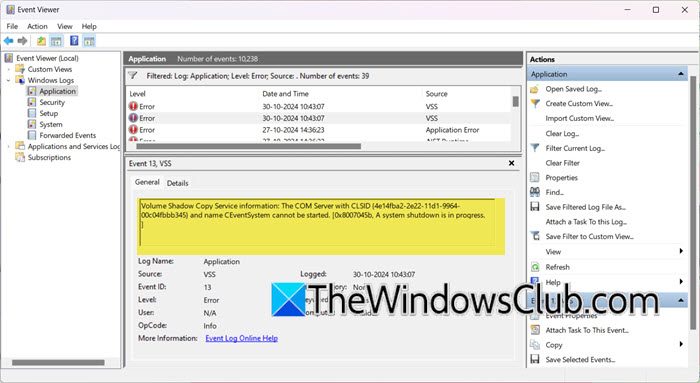
COM sunucusunu CLSID ile düzeltin, VSS hatası başlatılamıyor
'CLSID'li COM sunucusu başlatılamıyor' VSS hatası oluşuyorsa aşağıda belirtilen çözümleri uygulayınız.
- COM+ Olay Sistemi Hizmetinin etkinleştirildiğinden emin olun
- VSS hizmetinin etkinleştirildiğinden emin olun
- Microsoft Yazılımı Gölge Kopya Sağlayıcı Hizmetinin etkinleştirildiğinden emin olun
- Yüklü üçüncü taraf VSS sağlayıcılarının düzgün çalıştığından emin olun
- Olay günlüğü boyutunu maksimum 64 GB olarak ayarlayın
- Windows sistem görüntüsünü onarın
Hadi başlayalım.
1] COM+ Olay Sistemi Hizmetinin etkinleştirildiğinden emin olun
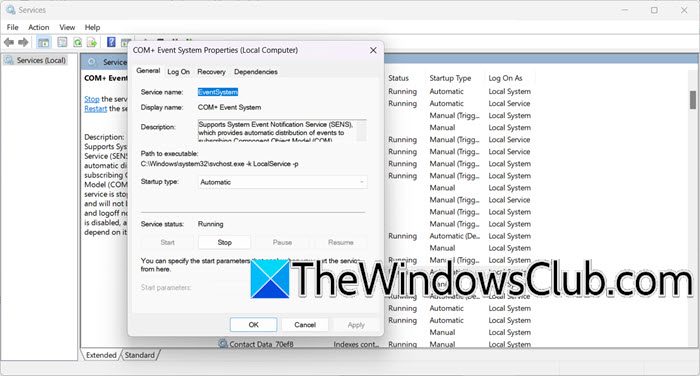
COM+ Olay Sistemi Hizmeti, uygulamalar arasındaki olayların ve iletişimin yönetilmesinden sorumludur. Bu hizmetin devre dışı bırakılması, VSS dahil gerekli bileşenlerin düzgün çalışmasını engelleyebilir. Hizmetin etkin olup olmadığını nasıl kontrol edeceğiniz aşağıda açıklanmıştır.
- Arama çubuğuna gidin veya Win + S tuşlarına basın, Hizmetler yazın ve açın.
- Bulmak için aşağı kaydırınCOM+ Etkinlik Sistemiüzerine çift tıklayın ve hizmet durumu bölümüne gidin.
- Durumun Başlat olarak belirtildiğinden emin olun ve başlatılmamışsa Başlat düğmesine tıklayın. Ayrıca Başlangıç Türünü Otomatik seçeneğine ayarlayın ve Tamam düğmesine basın.
Sorunun devam edip etmediğini kontrol edin.
2] VSS Hizmetinin etkinleştirildiğinden emin olun
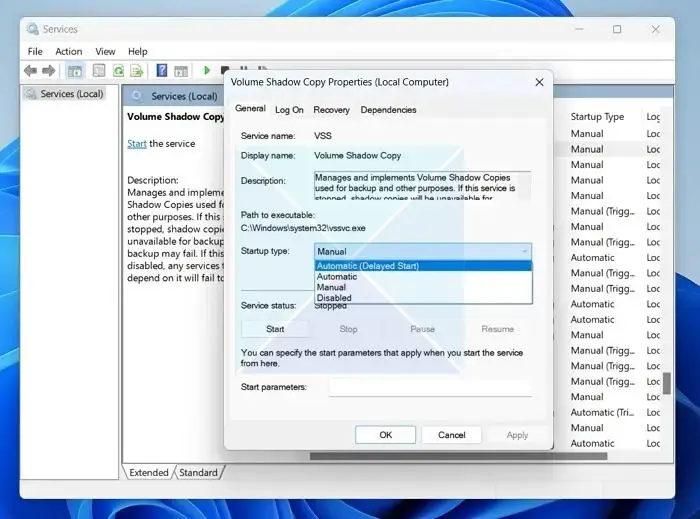
Sorunla karşılaşmamızın bir diğer nedeni de VSS hizmetinin devre dışı bırakılmasıdır. Etkinleştirilmesi gerekir, bu nedenle doğrulamak için aşağıda belirtilen adımları izleyin.
- Win + S'ye tıklayın, Hizmetler yazın ve açın.
- Aşağı kaydırın, Birim Gölge Kopyasını bulun, üzerine çift tıklayın ve ardından Başlangıç Türü'nü Manuel olarak ayarlayın. üzerine tıklayınBaşlangıçHizmet durdurulmuşsa düğmesine basın.
- Son olarak Tamam butonuna basın.
Hizmet zaten çalışıyorsa yeniden başlatın. Son olarak sorunun çözülüp çözülmediğini kontrol edin.
3] Microsoft Yazılımı Gölge Kopya Sağlayıcı Hizmetinin etkin olduğundan emin olun
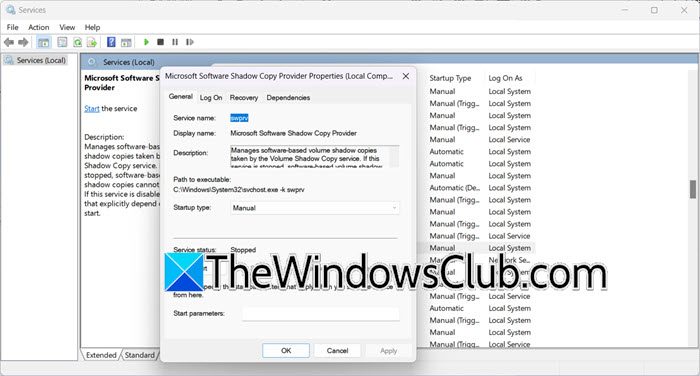
Microsoft Yazılımı Gölge Kopya Sağlayıcı Hizmeti devre dışı bırakıldığında Birim Gölge Kopyası hizmetinde hatalara neden olabilir ve COM sunucularıyla ilgili hataları tetikleyebilir. Bu hizmetin etkinleştirildiğinden emin olacağız ve bunun için Arama çubuğuna gidip Hizmetler'e girip ekrandaki ilk seçeneği açacağız. Ardından bulmak için aşağı kaydırınMicrosoft Yazılımı Gölge Kopya Sağlayıcısıüzerine çift tıklayın ve Başlangıç türüne gidin. Şimdi bunu Manuel seçeneğine ayarlayın ve Tamam düğmesine basın.
4] Yüklü üçüncü taraf VSS Sağlayıcılarının düzgün çalıştığından emin olun
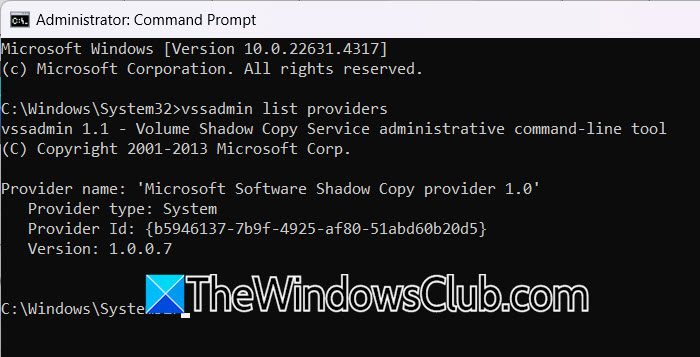
Üçüncü taraf VSS Sağlayıcıları, VSS'nin yönetilmesinde hayati bir rol oynar; dolayısıyla arızalanırlarsa, gölge kopya oluşturma sürecini kesintiye uğratarak karşılaştığımız hataya yol açabilirler. Bu sağlayıcıların çalıştığının doğrulanması VSS'nin sorunsuz çalışabilmesini sağlar. Bunu doğrulamak için aşağıda belirtilen adımları izleyin.
- Çevirmeli Çalıştır kutusunu açmak için Win + R tuşlarına basın, cmd yazın ve Komut istemini yönetici haklarıyla açmak için Ctrl + Shift + Enter tuşlarına basın.
- Şimdi, cihazda yüklü olan tüm VSS sağlayıcılarının listesini öğrenmek için şu komutu çalıştırın:
vssadmin list providers
- Komutu çalıştırvssadmin gölge yaratListedeki tüm sağlayıcılar için birimin yedek bir kopyasını oluşturmak için.
Bu sizin için işe yarayacaktır.
5] Olay günlüğü boyutunu maksimum 64MB olarak ayarlayın
Hata devam ederse Olay Günlüğü boyutunu maksimum 64 MB'a ayarlamanızı öneririz. Bu, Olay günlüklerinin boyutunu artırır, böylece işlemlerini izlemek için günlüğe kaydetmeye dayanan Birim Gölge Kopyası bundan etkilenmez. İşte aynısını nasıl yapacağınız.
- Windows aramasında Olay Görüntüleyiciyi açın ve ardından Windows Günlükleri'ni seçin.
- Sağa gidin, 65 MB'tan büyük bir Olay Günlüğü seçin ve ardından Özellikler seçeneğine tıklayın.
- Genel Sekmesi altında, maksimum günlük boyutu çubuğuna 64000 KB'ye eşit veya daha küçük bir günlük boyutu girin ve Günlüğü Temizle düğmesini seçin. Temizlemeden önce orijinal günlüğü kaydetmek için açılır pencerede Evet düğmesine basın ve ardından Tamam düğmesine basın.
Bu işinizi görecektir.
Okumak:
6] Windows sistem görüntüsünü onarın
VSS hataları aynı zamanda hasarlı veya bozuk bir Windows sistem görüntüsünün göstergesi de olabilir. Bu gibi durumlarda,dosyaların güncellenmesine ve sorunun çözülmesine yardımcı olabilir. DISM ile ek anahtarların kullanılması tutarsızlıkları veya bozulmaları da giderebilir.
Umarız daha önce bahsedilen çözümleri kullanarak sorunu çözebilirsiniz.
Okumak:
VSS hataları nasıl düzeltilir?
VSS hatasını düzeltmek için Birim Gölge Kopyası ve Microsoft ve Microsoft Yazılım Gölge Kopya Sağlayıcısı hizmetleri gibi gerekli hizmetlerin etkin ve çalışır durumda olup olmadığını kontrol ederek başlayın. Önceki bölümde bu çözümlerin nasıl uygulanacağını açıklayacağız.
Okumak:
Windows sunucusunda VSS'yi nasıl etkinleştiririm?
Gönderide belirtildiği gibi Birim Gölge Kopyası Hizmetini (VSS) başlatmak için Win + S tuşlarına basın, Hizmetler yazın ve açın. Aşağı kaydırın, Birim Gölge Kopyası'na çift tıklayın ve Başlangıç Türü'nü Manuel olarak ayarlayın. Son olarak Tamam butonuna basın.
Ayrıca Okuyun:.



![Güncellemeden sonra ReFS birimine erişilemiyor [Düzeltme]](https://elsefix.com/tech/tejana/wp-content/uploads/2024/10/ReFS-volume-inaccessible-after-update.jpg)